Пример работы с компонентами: создаем новостной раздел
Посмотрим работу с комплексными и простыми компонентами на примере создания Новостного раздела.
Видео
В примере работать будем с существующим инфоблоком Новости. Этот инфоблок есть в демо установке 1С-Битрикс: управление сайтом
. Инфоблок простой, без разделов. Содержит только три новости.
Сначала создадим новостной раздел в публичной части сайта с помощью комплексного компонента. Затем, попробуем сделать такой же раздел, но с помощью простых компонентов. Таким образом вы на примере поймете, как отличается работа с разными типами компонентов и на что важно обратить внимание при настройке простых компонентов.
Кратко о типах компонентов
Вспомним, что мы знаем о комплексных и простых компонентах.
Комплексный компонент объединяет в себе логику простых компонентов и выполняет широкий набор функций. Работать с ним просто, т.к. комплексный компонент:
- создаёт сложную структуру страниц и разделов всего на одной "физической странице";
- автоматически устанавливает все связи между страницами;
- позволяет быстро менять вид страниц, т.к. все настройки находятся в одном месте.
Каждый простой компонент отвечает за одну функцию. Работать с ними немного сложнее, если требуется создать сложную структуру, потому что:
- каждую страницу в структуре нужно создавать вручную;
- требуется внимательная настройка всех связей страниц;
- внесение изменений может требовать правок нескольких компонентов.
Но в ряде случаев простые компоненты полезны, т.к. позволяют создать более гибкую В случае с простыми компонентами вы сами определяете какие страницы создавать и какие компоненты будут размещены на этих страницах. структуру, в отличии от комплексных, которые создают всю структуру сами.
Комплексный компонент
Начнем с комплексного компонента  . Выполним несколько простых шагов:
. Выполним несколько простых шагов:
-
Создадим новую страницу
 , которую мы будем использовать для отображения новостей (мы рассматривали создание страниц в предыдущих уроках);
, которую мы будем использовать для отображения новостей (мы рассматривали создание страниц в предыдущих уроках); - С помощью
визуального редактора
Визуальный редактор - инструмент, позволяющий отображать редактируемый текст в точности так же, как он будет выглядеть на странице, без использования HTML кода.
Подробнее... разместим на странице компонент Новости (мы рассматривали размещение компонента в предыдущих уроках):
- Произведите базовую настройку компонента. Понадобится только группа Основные параметры, все остальные параметры менять не будем:
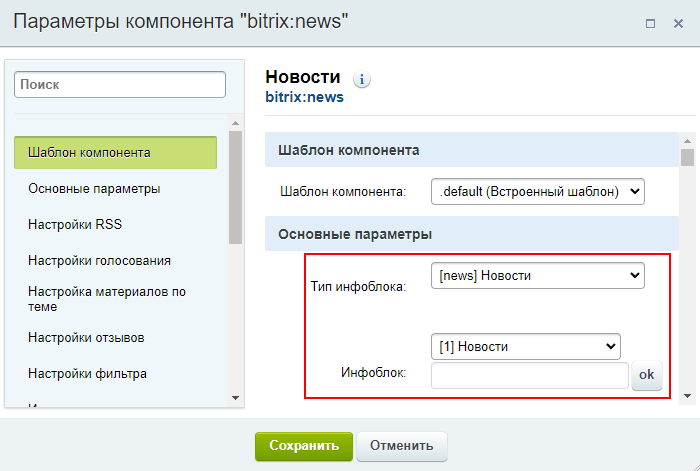
Укажем тип инфоблока Информационный блок (или Инфоблок) – специальный инструмент "1С-Битрикс: Управление сайтом" с помощью которого заносится информация в Базу данных.
Подробнее... Новости и выберем инфоблок, содержащий новости. - На этом всё! Система автоматически создаст страницу со списком новостей:

и страницу для каждой новости:

Мы совершили всего несколько простых действий, а остальное комплексный компонент Новости сделал за нас. В итоге мы получили целый новостной раздел.
Простые компоненты
В качестве дополнительного примера рассмотрим публикацию таких же новостей с помощью простых компонентов. Этот процесс сложнее, мы будем создавать несколько страниц и производить дополнительные настройки. Кроме того, обратим внимание, что новостной инфоблок у нас простой, без разделов (этот момент влияет на построение шаблонов ссылок).
Сначала создадим структуру из страниц:
- Создадим страницу для списка новостей (например, list.php);
- Разместим на ней компонент
 и выберем инфоблок Новости. Этот компонент выводит на странице список элементов (новостей) их инфоблока с заголовками, текстом анонса и другой информацией (в зависимости от настроек). Каждый элемент списка новостей - ссылка на страницу просмотра подробной информации по этой новости;
и выберем инфоблок Новости. Этот компонент выводит на странице список элементов (новостей) их инфоблока с заголовками, текстом анонса и другой информацией (в зависимости от настроек). Каждый элемент списка новостей - ссылка на страницу просмотра подробной информации по этой новости;
- Теперь создадим страницу для показа подробной информации об отдельной новости (например, detail.php);
- Разместим на этой странице компонент
 и выберем инфоблок новости.
и выберем инфоблок новости.
Перейдем к настройке связей между страницами в настройках компонента. Без этих настроек наш новостной раздел не заработает полноценно.
- В настройках компонента Список новостей (страница list.php в примере) нас интересует группа параметров Шаблоны ссылок. Здесь мы настроим ссылку для перехода к отдельной новости (на страницу detail.php). Зададим адрес нужной нам страницы (detail.php), а также параметр ID и значение параметра в виде шаблона #ELEMENT_ID#. Параметр будет передавать в себе идентификатор той новости, которая была выбрана пользователем. А подставляться этот идентификатор будет системой с помощью шаблона #ELEMENT_ID#:
detail.php?ID=#ELEMENT_ID#.
- В компоненте Новость детально (страница detail.php в примере):
- В блоке Шаблоны ссылок нужно настроить два параметра.
- Сначала зададим параметр URL страницы просмотра списка элементов. Эта страница всегда неизменна, поэтому просто указываем название страницы list.php с компонентом Список новостей. Параметр обеспечит возврат к списку новостей.
- URL страницы детального просмотра заполним точно так же, как и в компоненте Список новостей:
detail.php?ID=#ELEMENT_ID#. Эти пути - одинаковы в обоих компонентах.

- В группе Основные параметры зададим параметр ID новости. Помните мы выше задавали параметр для списка новостей, который содержал код выбранной новости? Здесь мы получаем этот параметр и запрашиваем в базе данных содержание этой новости. Т.е. если параметр в шаблоне ссылки называется ID, то и тут должен быть указан ID внутри кавычек:
 Примечание: Вы можете указать любое название для параметра. Например, ARTICLE или ELEMENT, вместо ID. Главное, чтобы в шаблонах ссылок и ID новости он был одинаков.
Примечание: Вы можете указать любое название для параметра. Например, ARTICLE или ELEMENT, вместо ID. Главное, чтобы в шаблонах ссылок и ID новости он был одинаков.
- В блоке Шаблоны ссылок нужно настроить два параметра.
Таким образом мы создали новостной раздел, аналогичный тому, что был создан комплексным компонентом. Как видите на примере, при работе с простыми компонентами нам понадобилось создать больше страниц и настраивать различные связи.
Заключение
В этом уроке мы рассмотрели пример создания новостного раздела на сайте. Аналогично мы можем разместить на сайте каталог товаров, фотогалерею и т.д.
Если вы рассмотрели оба примера - становится понятно, что лучше использовать комплексные компоненты. Они значительно облегчают нам жизнь и выполняют за нас большой объем мелкой работы.
и Ваше мнение важно для нас